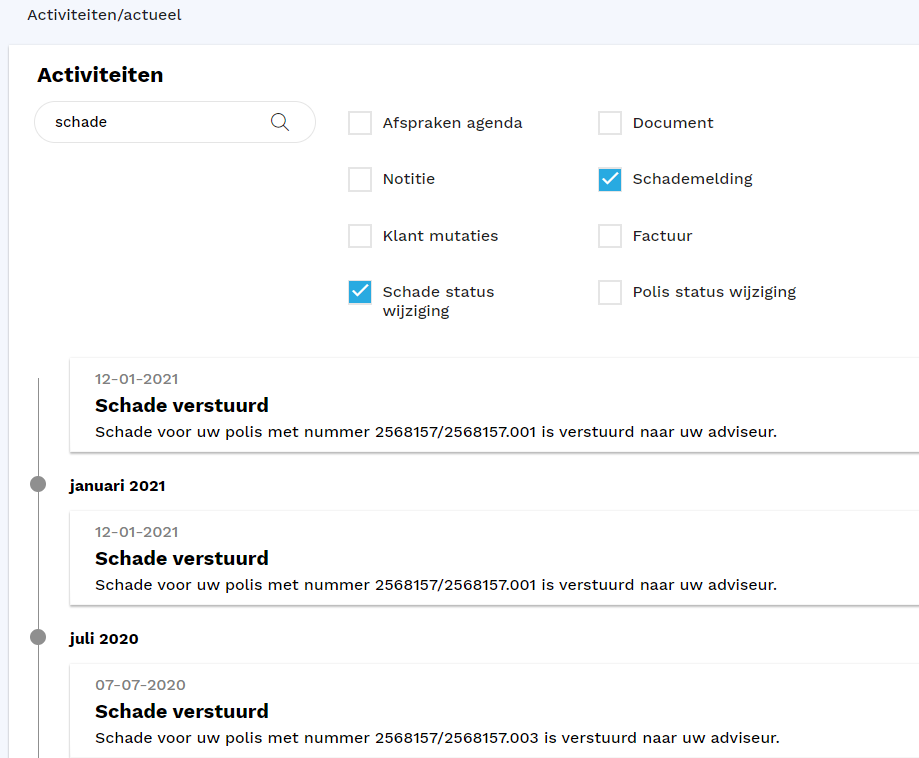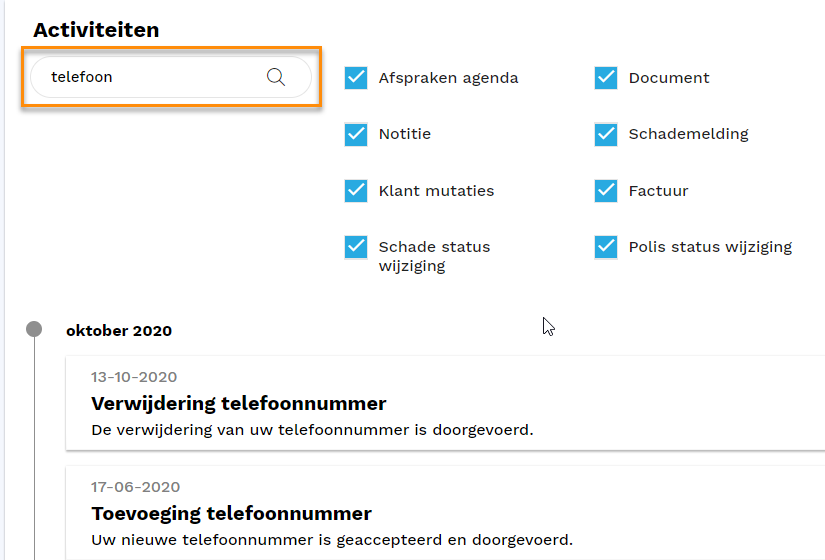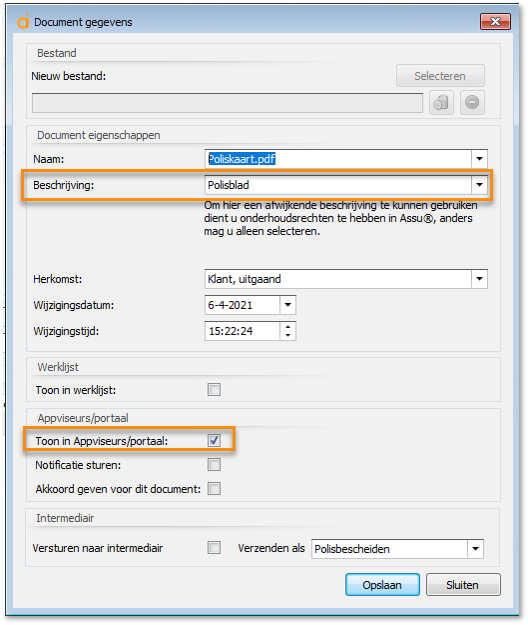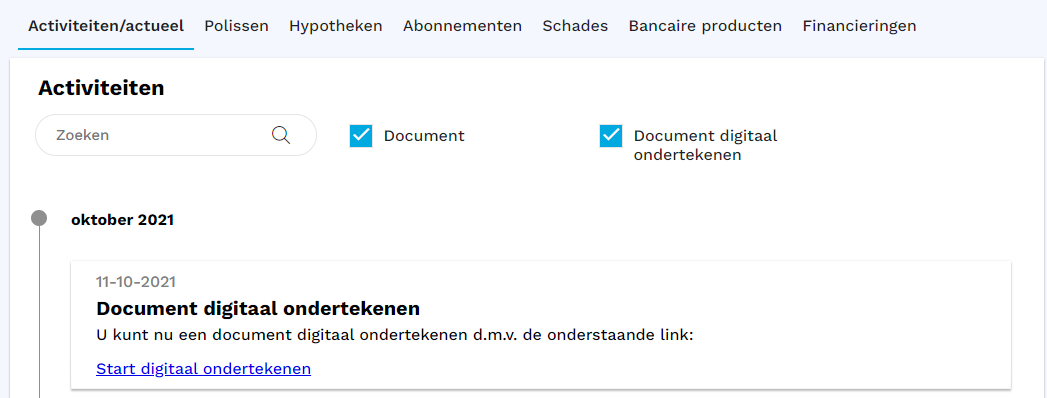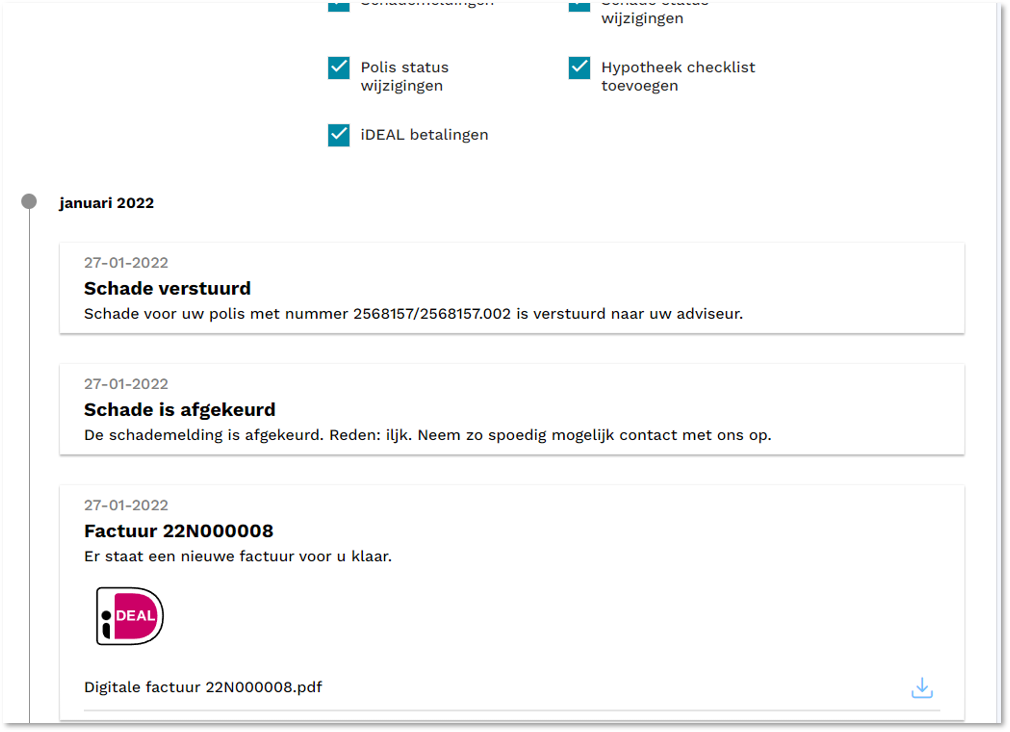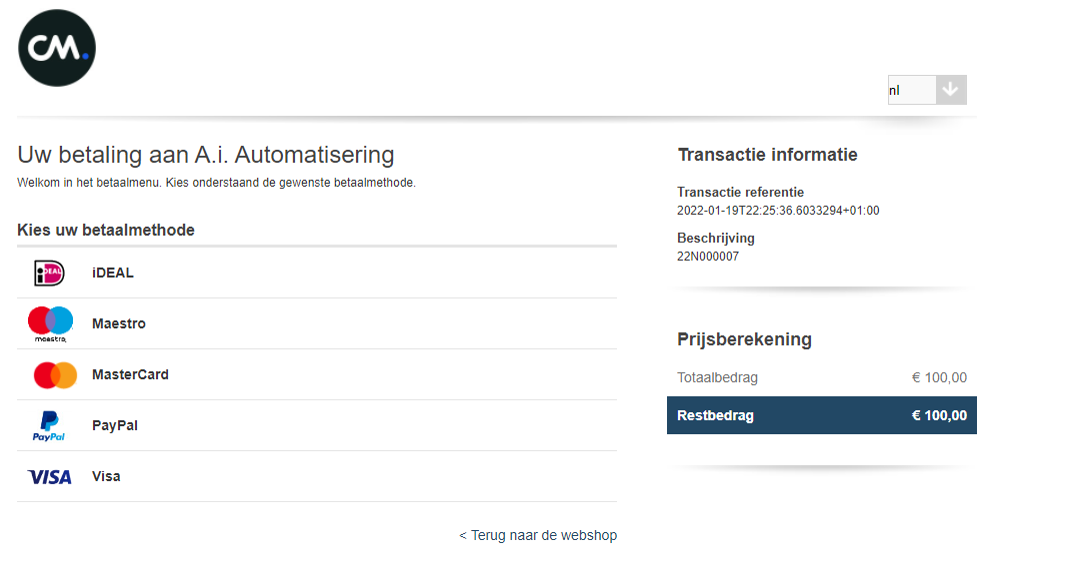Je ziet dat het middelste gedeelte van het dasboard bestaat uit activiteiten en daarnaast een aantal tabbladen die te maken hebben met de verschillende producten.
Dit hoofdstuk gaat over de activiteiten. Hier zijn de wijzigingen terug te zien die door de adviseur aangebracht worden op de producten.
In de volgende hoofdstukken kun je meer lezen over de diverse producten die we per tabblad zullen behandelen:
Onder activiteiten kun je alles terugvinden wat met je producten te maken heeft:
afspraken in de agenda
documenten
klantmutaties
schademeldingen
polis status wijzigingen
IDEAL betalingen
akkoord documenten
facturen
notities
schade status wijzigingen
hypotheek checklist toevoegen
Door de vinkjes voor de betreffende categorie uit of aan te zetten kun je zelf bepalen welke activiteiten je wilt zien in dit overzicht.
Bijvoorbeeld alleen schades:
Wil je een bepaalde activiteit zoeken? Vul deze dan in bij het vergrootglas en klik op het vergrootglas:
Bij de notities en documenten die je vanuit Assu® maakt dien je altijd aan te geven dat ze getoond moeten worden in het Klantportaal:
DIGITAL SIGNING:
Bij de activiteiten komen ook de digitale documenten binnen die via Digital Signing verzonden zijn vanuit Assu®:
Klik op "Start digitaal ondertekenen" om naar het document te gaan dat ondertekend dient te worden. Dit werkt exact zoals hierboven in de link over Digital Signing in Assu beschreven staat dus dit leggen we hier niet verder uit.
iDEAL BETALINGEN:
Bij de activiteiten komen ook de facturen binnen die met iDEAL te betalen zijn. Je hoeft hiervoor alleen maar op het iDEAL logo te klikken:
Als je op de link hebt geklikt kom je op een andere pagina terecht waar je kunt zien wat het bedrag is en aan kunt geven hoe je wilt betalen. In dit voorbeeld kiezen we voor iDEAL om de betaling van de factuur te voltooien: